Mit Minutecharts erstellst Du in wenigen Minuten aus Deinen Daten wundervolle Charts.
Datensatz rein, Chart raus.
So funktioniert’s:
Importiere Deinen Datensatz
Importiere Deinen Datensatz im CSV-Format oder gib Deine Daten manuell ein.
Bearbeite Deinen Chart
Wähle den Charttyp, das Layout und die relevanten Daten aus. Passe Farben an und gib Deinem Chart einen Namen.
Exportiere Deinen Chart
Tippe auf Exportieren und Du findest Deinen Chart in Deiner Foto-Galerie.
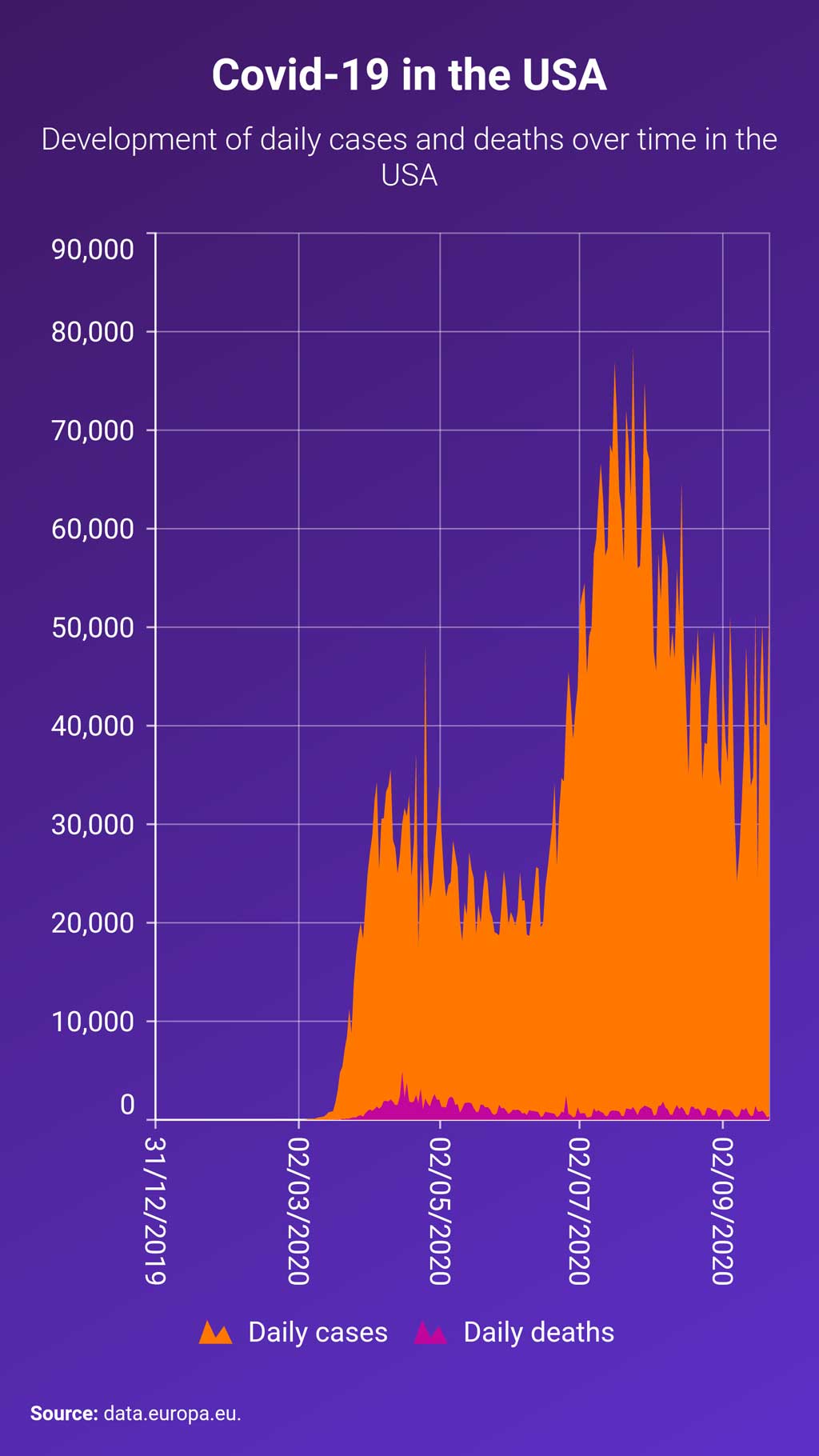
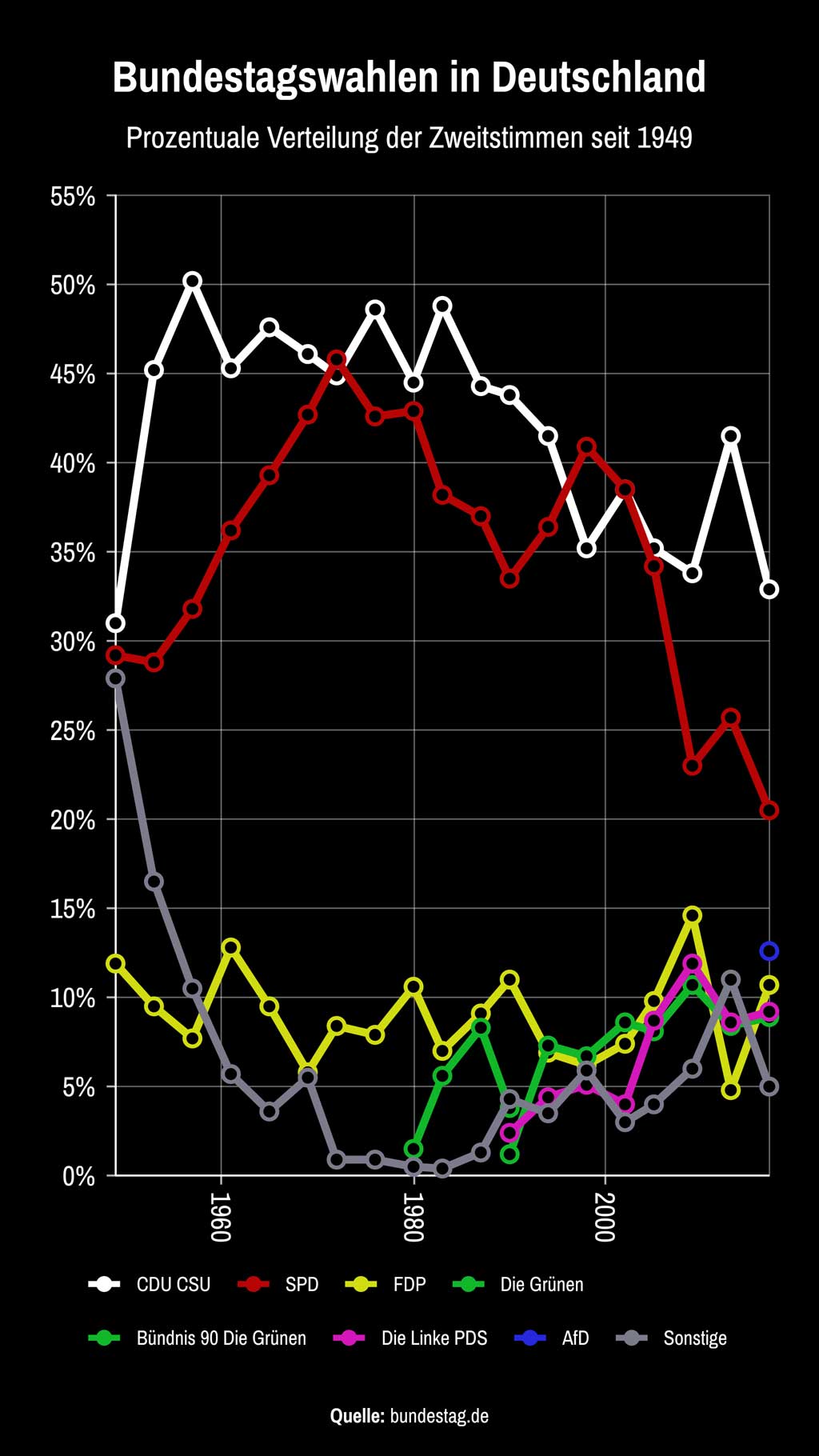

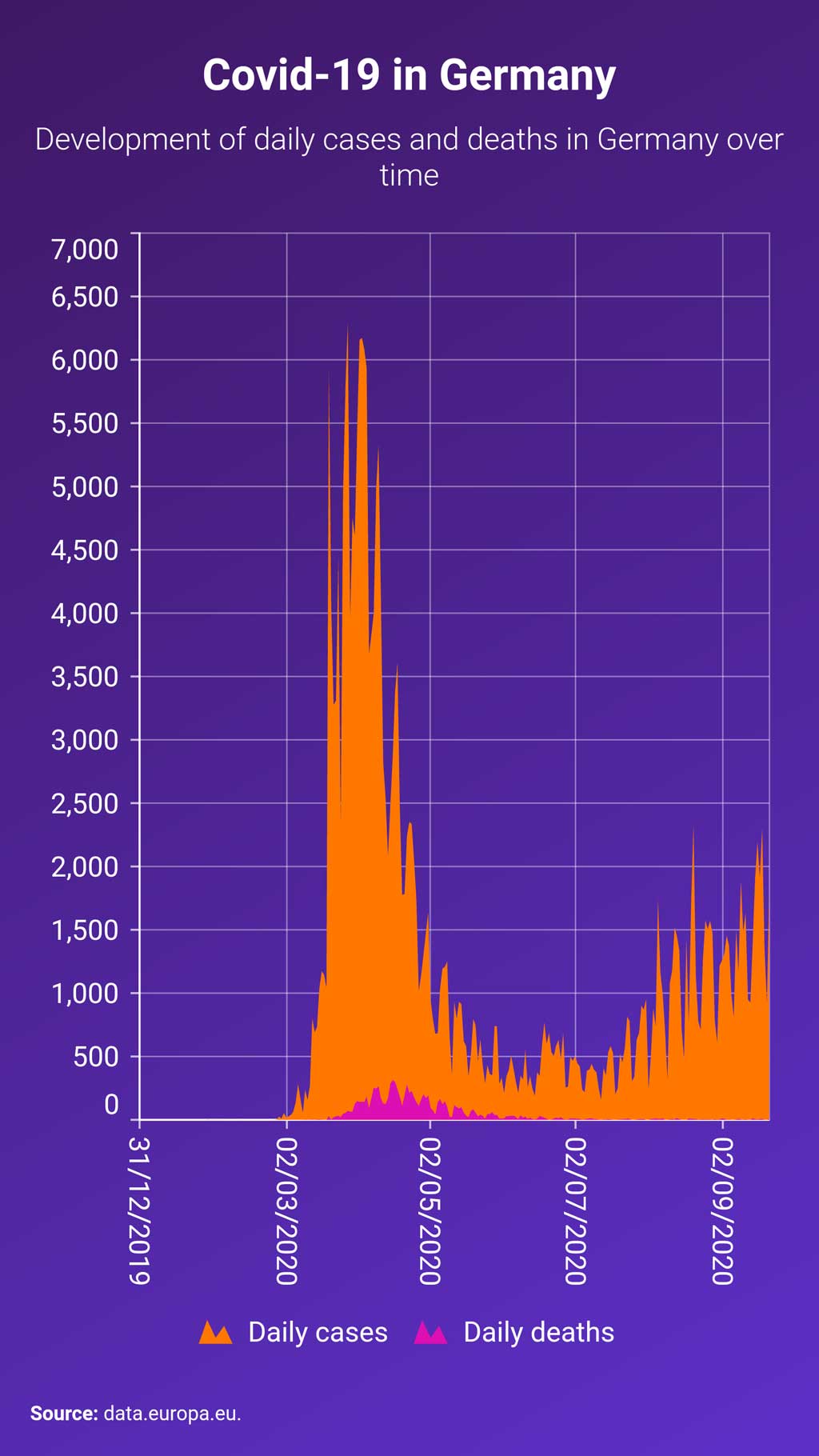
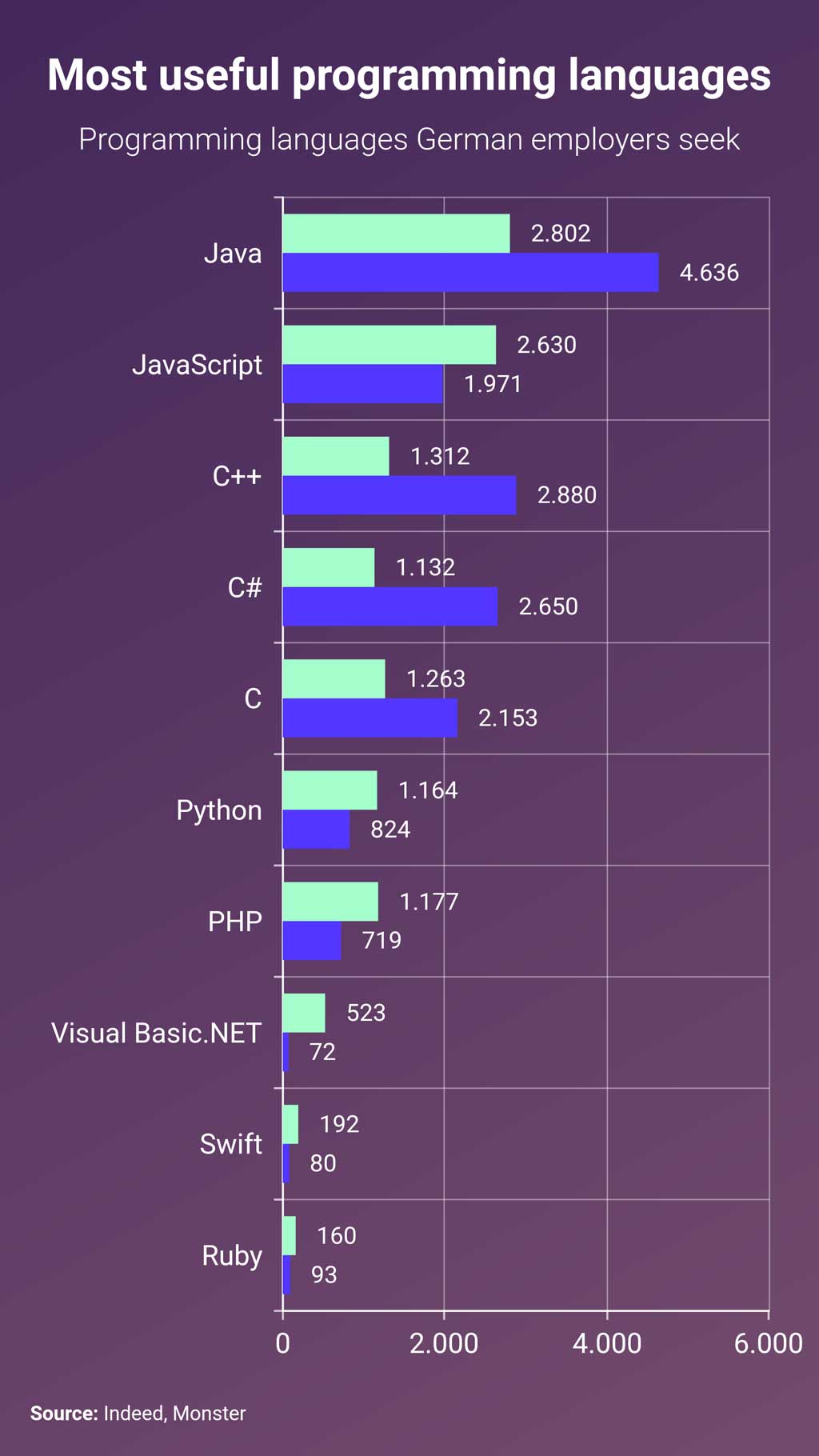
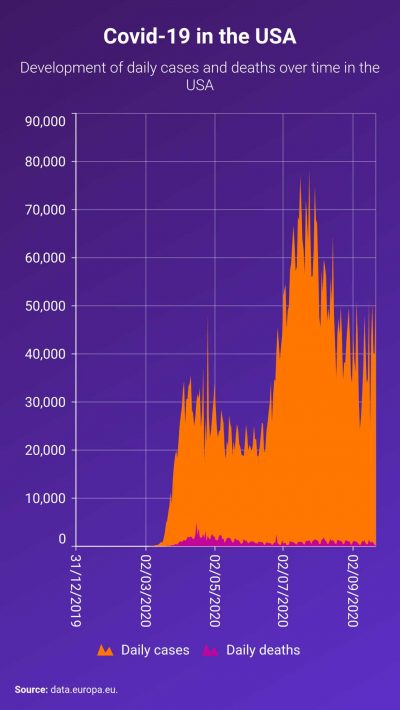


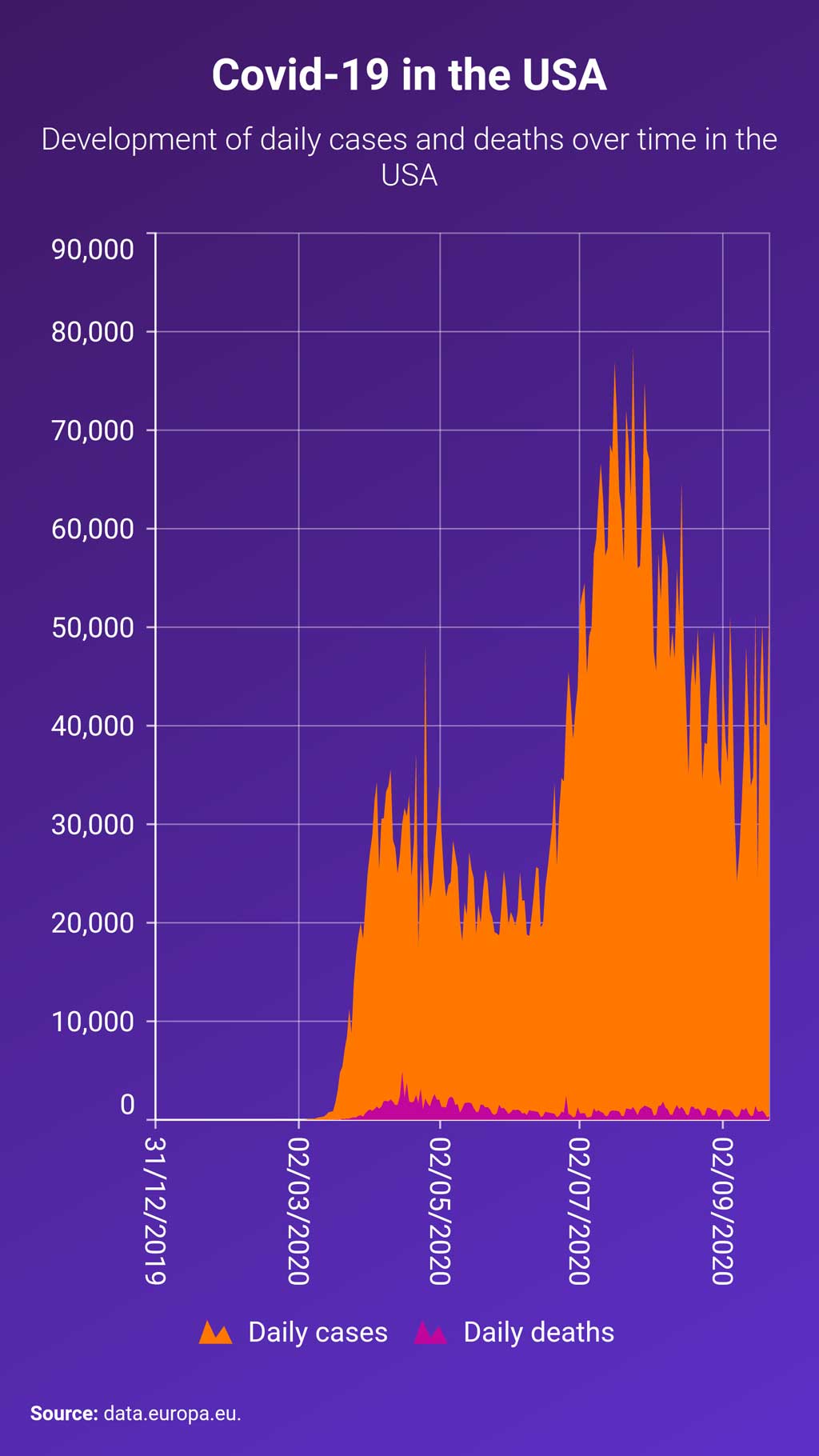
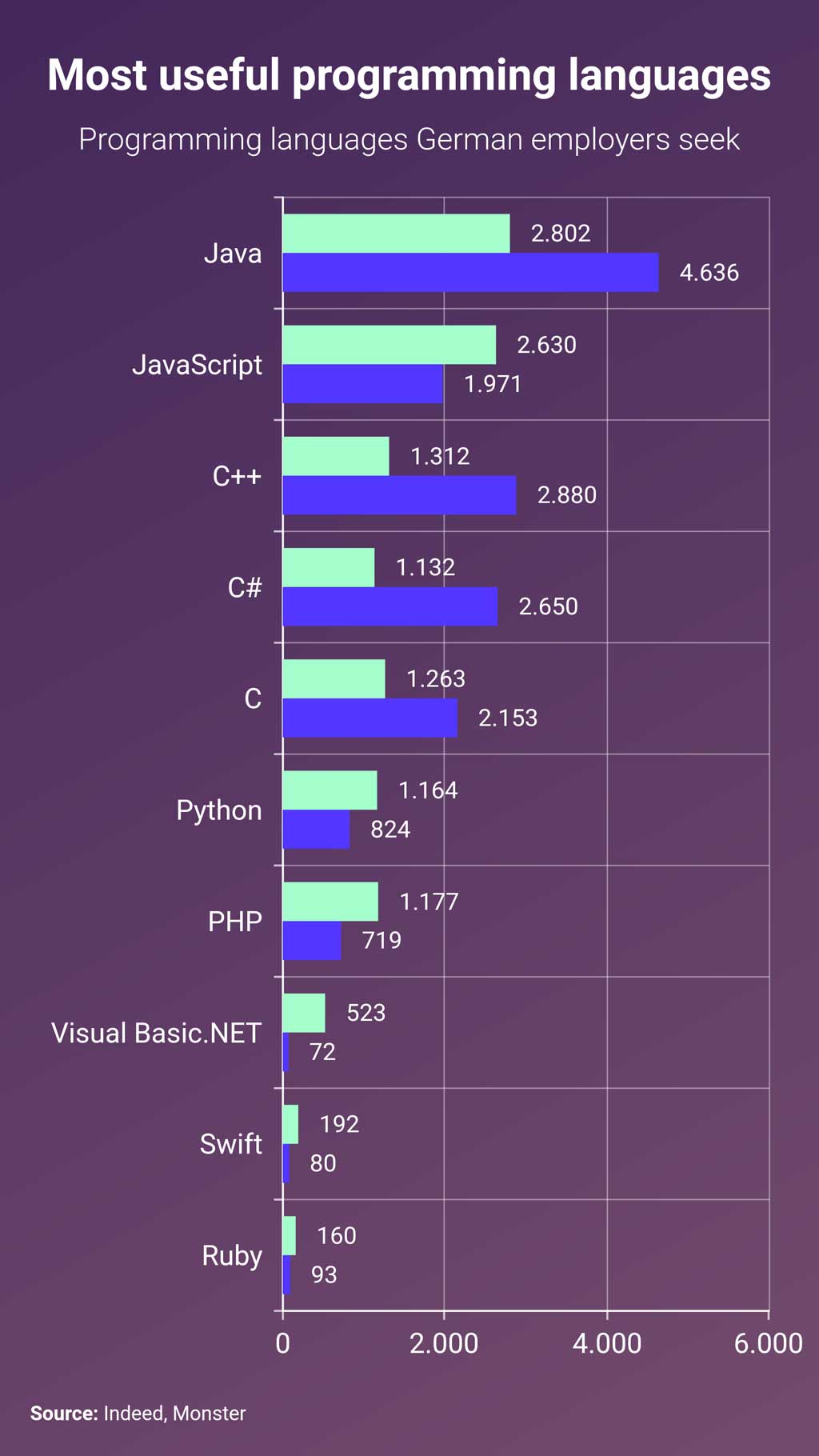

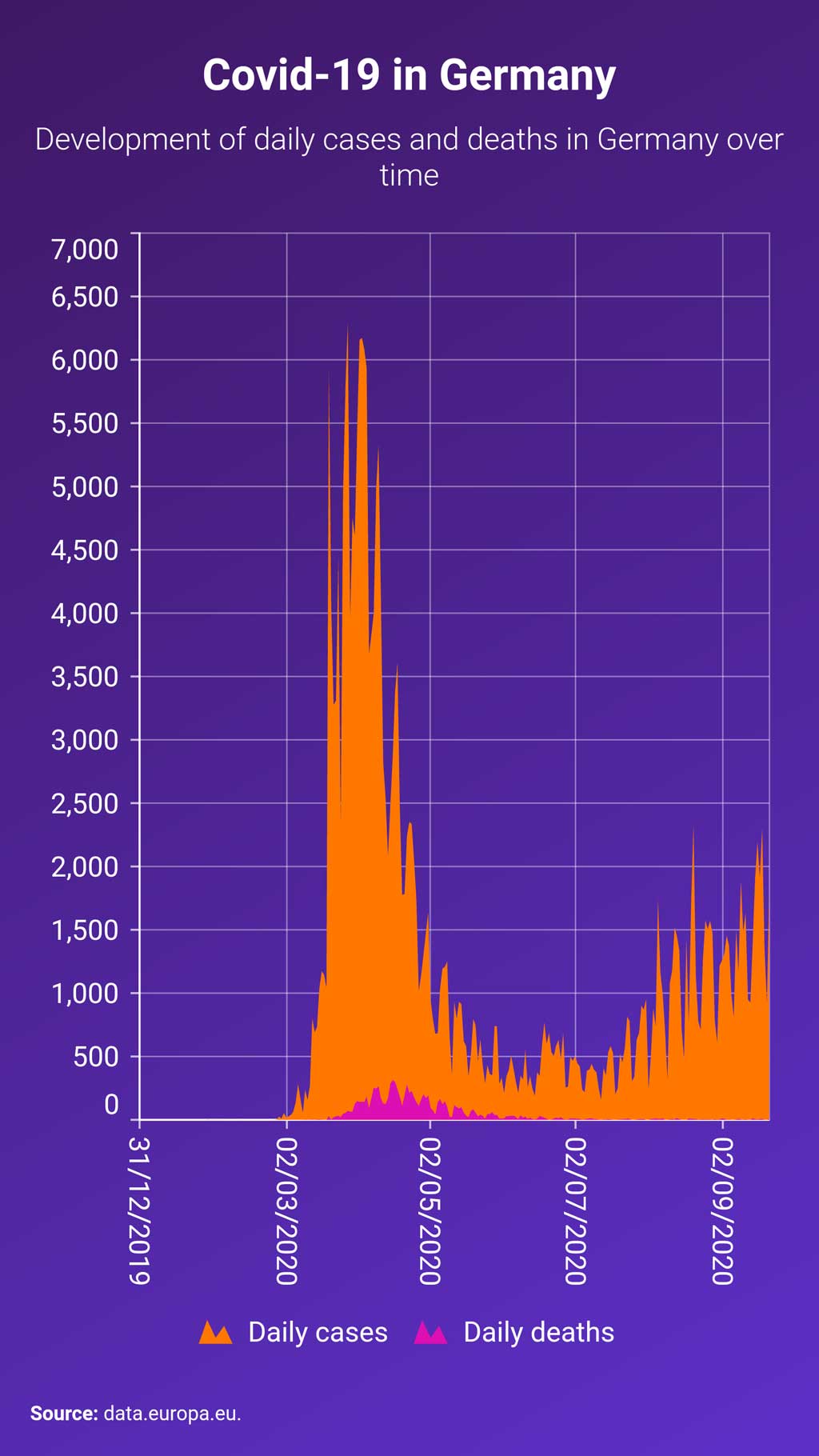
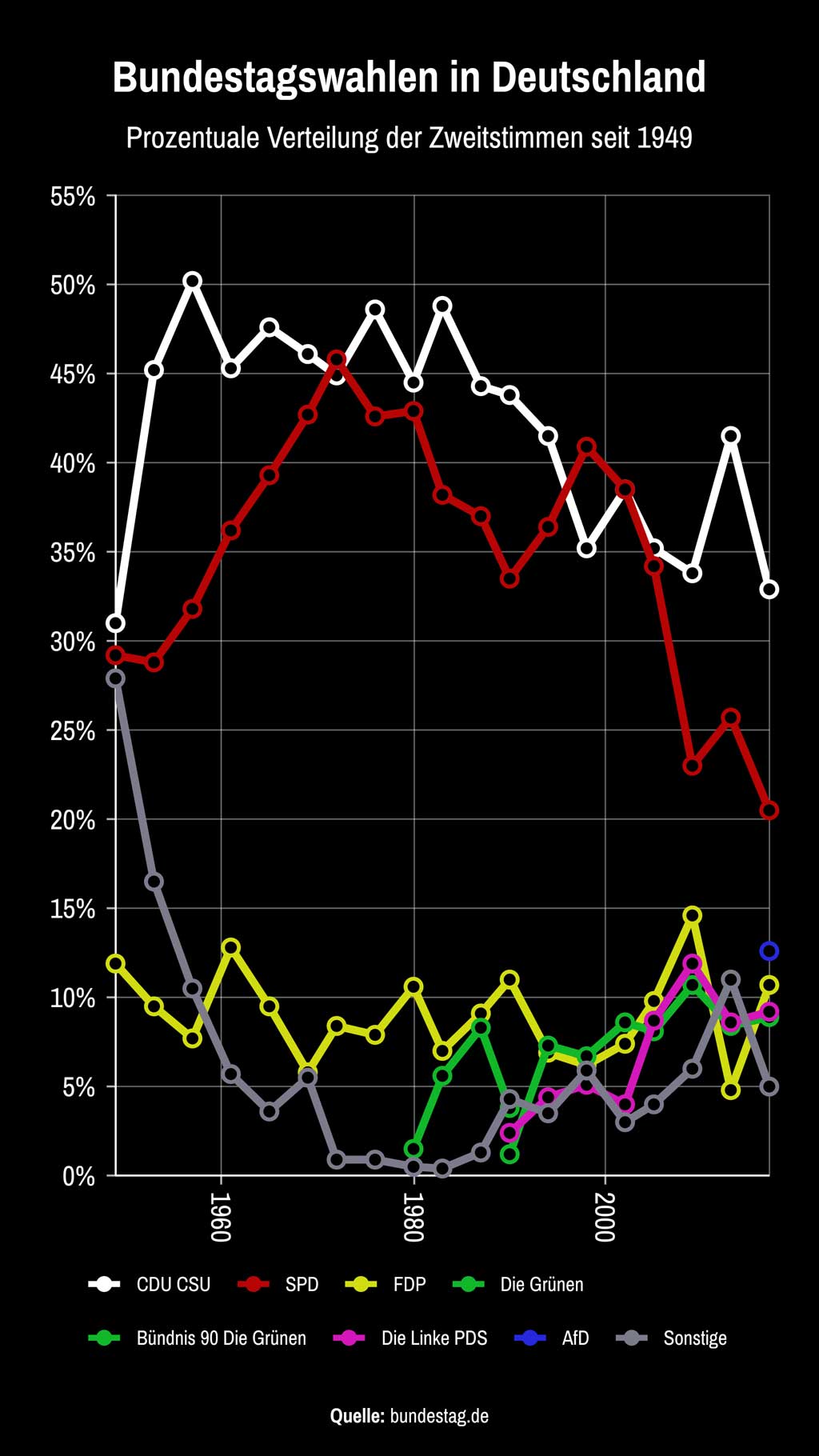
Wähle den passenden Charttypen aus
Wähle zwischen 10 Charttypen oder kombiniere mehrere Typen in einem Graph.
- Liniendiagramm
- Flächendiagramm
- Säulendiagramm
- Balkendiagramm
- Scatterdiagramm
- gestapeltes Flächendiagramm
- gestapeltes Säulendiagramm
- gestapeltes Balkendiagramm
- Kuchendiagramm
- Donutdiagramm
- Treemap (geplant)
- Blasendiagramm (geplant)
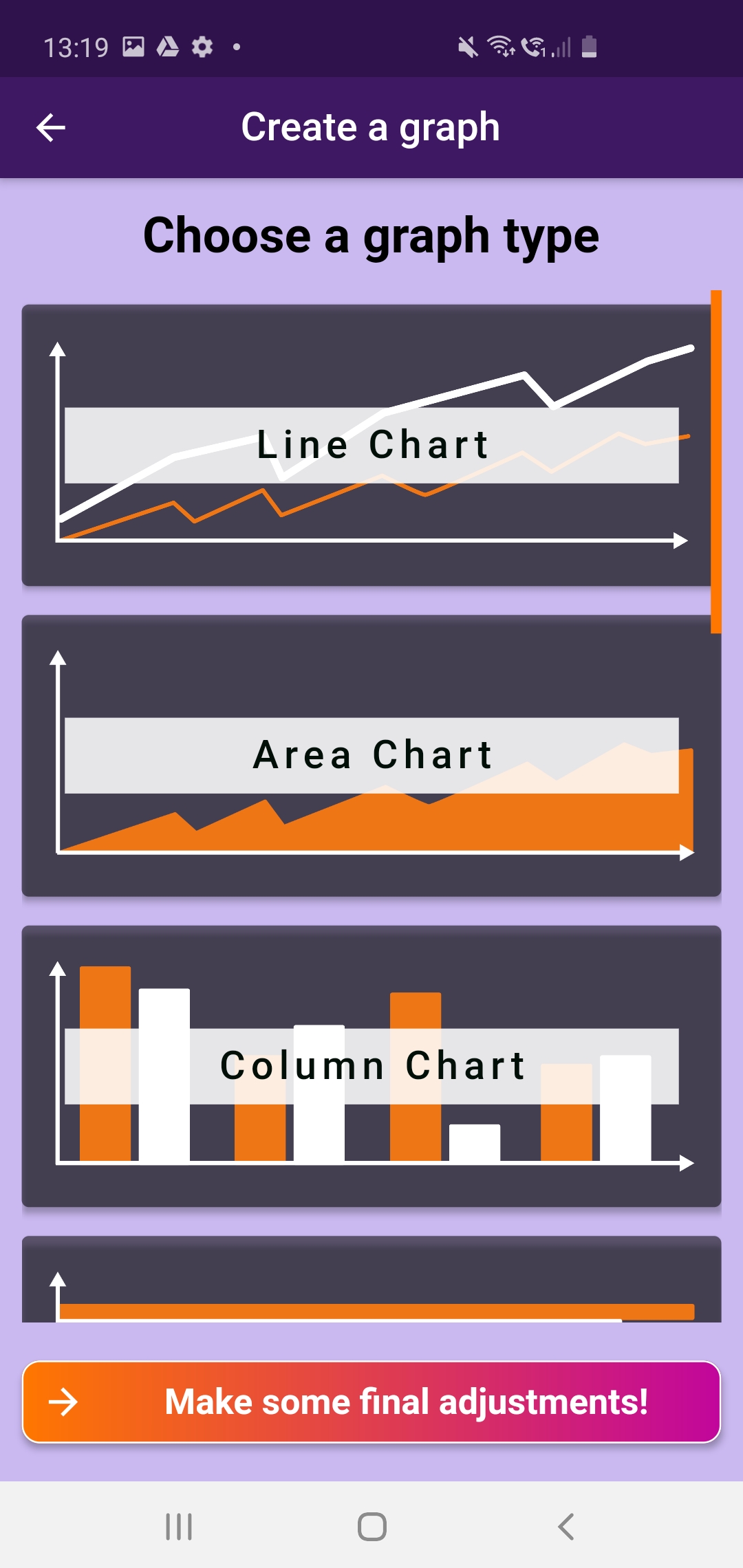
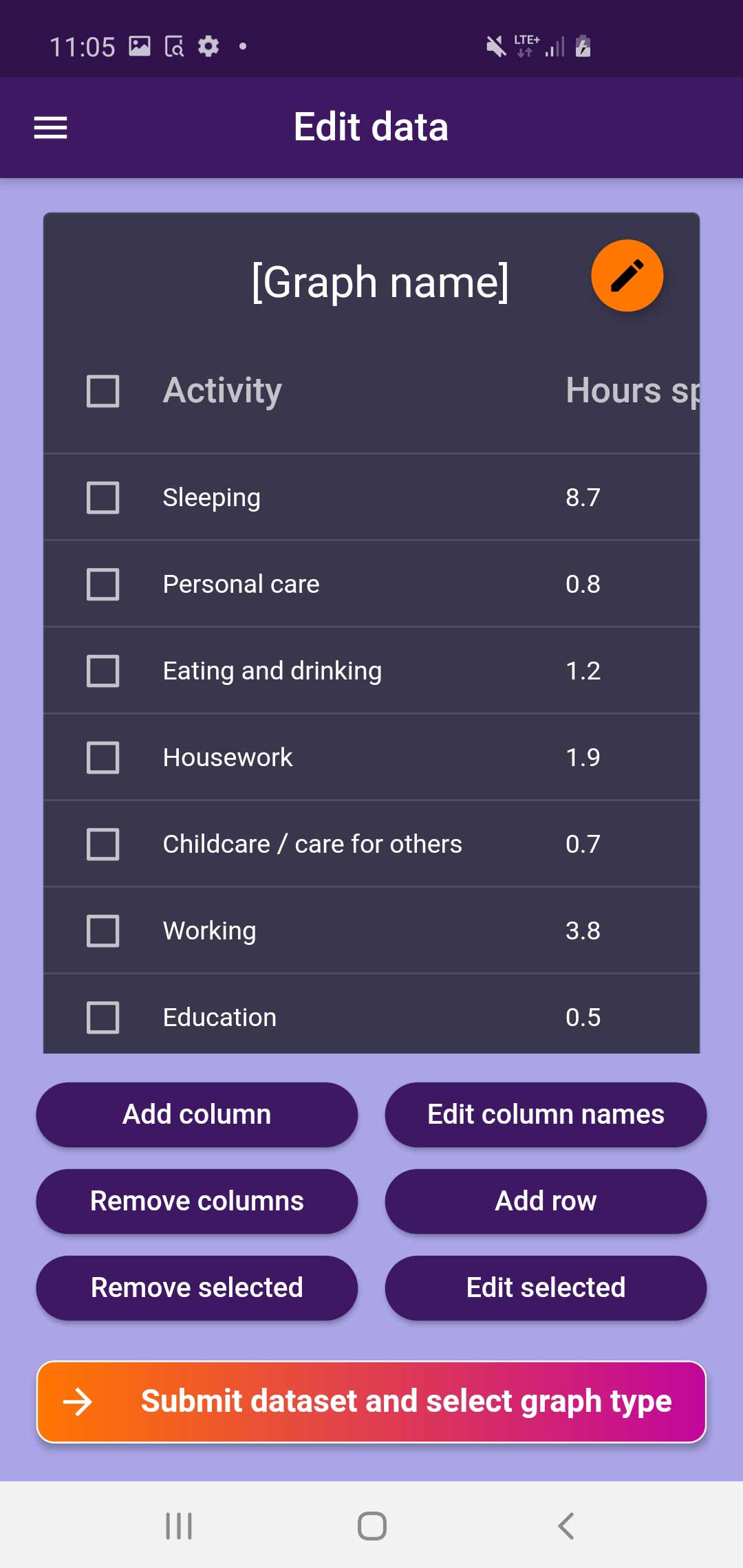
Bearbeite Datensätze
Editiere Deinen Datensatz zu jeder Zeit. Füge etwa neue Zeilen (Spalten) hinzu oder bearbeitende bestehende. Ebenso kannst Du Einträge entfernen.
Erstelle individuelle Designs
Verändere das Layout Deines Diagramms nach Belieben. Und füge bei Bedarf Zusatzinformationen hinzu. Unter anderem kannst Du die folgenden Einstellungen vornehmen:
- Ändere Farben- und Farbverläufe
- Füge individuelle Komponenten hinzu (z. B. Logo, Datenquelle oder Untertitel)
- Passe die Abstände und Position innerhalb des Charts an
- Definiere, was angezeigt wird und was nicht (z. B. Labels und Achsen)
- Formatiere Deine Labels und Achseneinträge passend
- Füge zusätzliche Informationen wie den Mittelwert oder Median einer Datenreihe hinzu
Sämtliche Formatierungseinstellungen kannst Du als Favoriten abspeichern und wiederverwenden.
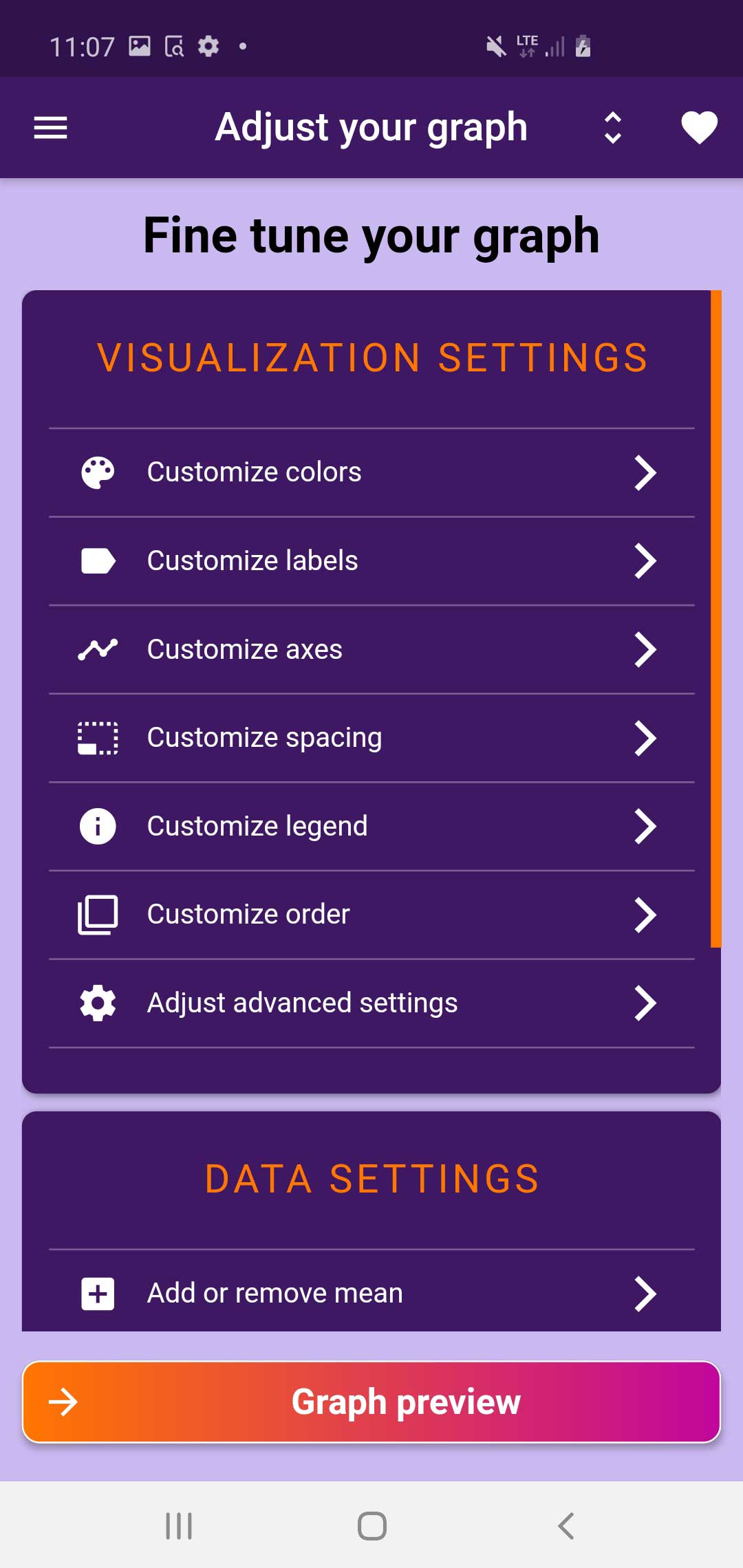
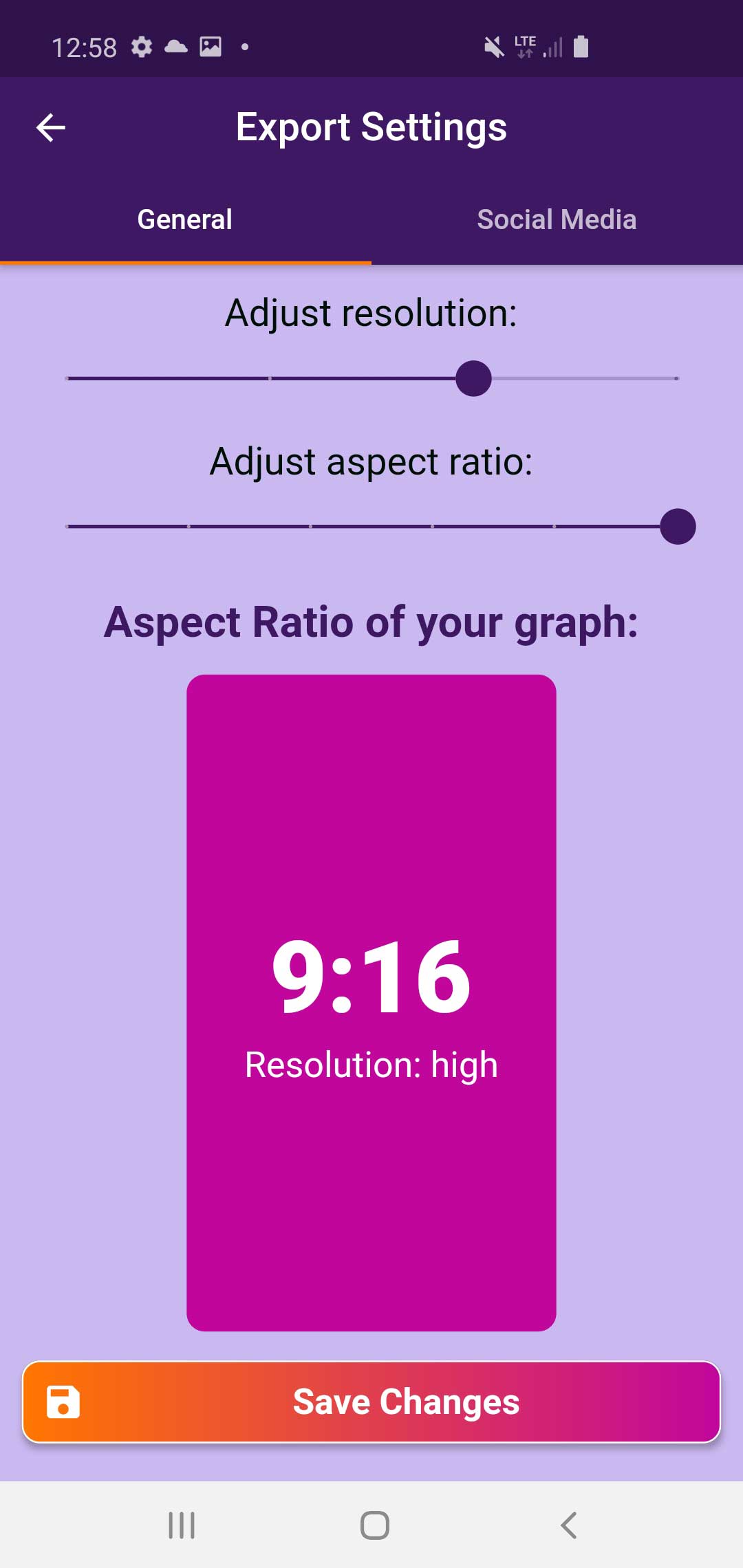
Definiere Format und Auflösung
Exportiere Deine Charts als Bilder im perfekten Format (1.91:1 bis 9:16) und in der passenden Auflösung. Zusätzlich bieten wir für verschiedene Social-Media-Plattformen optimierte Exporte an:
- Instagram (1080 x 566 bis 1080 x 1920)
- Quora (600 x 355 bis 600 x 600)
- Snapchat (1080 x 1920)
- Twitter (1024 x 512)
- Facebook (geplant)
- Pinterest (geplant)
Exportiere mit einem Tap
Prüfe die Vorschau Deines Charts vor dem Exportieren. Dann kannst Du entweder exportieren oder noch einmal ein paar Feinheiten anpassen.


